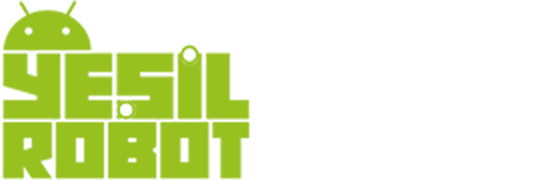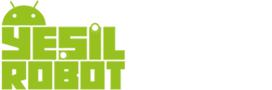Android telefonlar hayatımızın vazgeçilmez parçaları haline geldi. Fotoğraflar, videolar, müzikler ve çeşitli uygulamalarla dolan telefonumuzda, zaman içinde depolama sorunları yaşamak kaçınılmaz oluyor. “Depolama alanı yetersiz” uyarısıyla karşılaşmak, birçok Android kullanıcısının ortak sorunu. Ancak sevdiğiniz uygulamaları silmeden de bu sorunu çözmenin birçok yolu var.
Android telefonlar için depolama boşaltma rehberi

Önbellek verilerini temizleme
Android telefonlarda biriken önbellek verileri, zamanla önemli miktarda depolama alanı işgal edebilir. Uygulamalar, daha hızlı çalışmak için geçici verileri bu önbellekte saklar. Bu veriler çoğu zaman silinse de telefon performansını etkilemez.
Önbellek verilerini temizlemek için telefonunuzun Ayarlar menüsüne girin. “Uygulamalar” veya “Uygulama yöneticisi” seçeneğini bulun. Burada tüm uygulamalarınızın listesini göreceksiniz. Her bir uygulamaya tıklayarak “Depolama” veya “Depolama ve önbellek” seçeneğine gidebilirsiniz. Burada “Önbelleği temizle” seçeneği bulunur. Tek tek her uygulama için bu işlemi yapabilirsiniz.
Daha hızlı bir çözüm istiyorsanız, bazı Android versiyonlarında Ayarlar > Depolama > Önbellek verileri yolunu izleyerek tüm uygulamaların önbelleğini tek seferde temizleyebilirsiniz. Bu işlem, telefonunuzun modeline ve Android sürümüne göre değişiklik gösterebilir.
Önbellek temizliği, uygulamaların kendilerini değil, sadece geçici verilerini siler. Bu nedenle uygulamalarınız yerinde kalır, sadece biraz daha yavaş açılabilir çünkü bazı verileri yeniden yüklemeleri gerekecektir. Günlük kullanımda fark edilemeyecek kadar küçük bir performans etkisi olur.
Google Fotoğraflar ile alan açma
Android telefonda depolama boşaltma işleminin en etkili yollarından biri fotoğraf ve videolara yönelik çözümler sunmaktır. Google Fotoğraflar uygulaması, bu açıdan büyük avantaj sağlıyor. Fotoğraflarınızı ve videolarınızı yüksek kalitede buluta yedekleyip ardından telefonunuzdan silebilirsiniz.
Google Fotoğraflar uygulamasını açın ve sağ üst köşedeki profil simgesine dokunun. “Fotoğraflar ayarları” > “Depolama alanını boşalt” seçeneğine gidin. Burada uygulamanın buluta yedeklenmiş tüm medyayı telefonunuzdan silmenizi sağlayan bir araç bulunur. Bu işlem, fotoğraflarınızı tamamen silmez, sadece cihazınızdaki kopyaları kaldırır. Fotoğraflarınıza Google Fotoğraflar uygulaması üzerinden internet bağlantısı ile her zaman erişebilirsiniz.
Yeni fotoğrafların otomatik olarak buluta yedeklenmesi için “Yedekleme ve senkronizasyon” ayarını açık tutun. Böylece yeni çektiğiniz fotoğraflar da otomatik olarak yedeklenecek ve gerektiğinde telefonunuzdan güvenle silinebilecek.
Bu yöntem, özellikle yüksek çözünürlüklü fotoğraf ve video çeken kullanıcılar için büyük alan tasarrufu sağlıyor. Bir fotoğraf galerisi ortalama bir telefonda 5-10 GB arasında yer kaplayabilir, bu da önemli bir depolama kazancı demektir.
Mesajlaşma uygulamalarındaki medya dosyalarını temizleme
WhatsApp, Telegram, Signal gibi mesajlaşma uygulamaları, aldığınız tüm medya dosyalarını otomatik olarak telefonunuza indirir. Bu dosyalar zaman içinde önemli miktarda depolama alanı işgal eder. Android depolama boşaltma işlemi için bu alanı düzenlemek şarttır.
WhatsApp’ta “Ayarlar” > “Depolama ve Veriler” > “Depolama Alanını Yönet” yolunu izleyin. Burada sohbetlerinizi boyutlarına göre sıralayabilir ve büyük dosyaları, tekrarlanan medyaları veya yönlendirilmiş mesajları görebilirsiniz. Gereksiz dosyaları seçip silebilirsiniz.
Telegram’da “Ayarlar” > “Veri ve Depolama” > “Depolama Alanını Kullan” menüsüne giderek benzer bir temizlik yapabilirsiniz. Her sohbet için ayrı ayrı hangi medya türlerinin indirilip indirilmeyeceğini de ayarlayabilirsiniz.
Mesajlaşma uygulamalarının otomatik indirme ayarlarını değiştirmek de gelecekteki depolama kullanımını azaltacaktır. “Otomatik indirme” ayarlarından hangi tür dosyaların (fotoğraf, video, belge) yalnızca Wi-Fi üzerinde veya hiç indirilmeyeceğini seçebilirsiniz.
Bu temizlik, telefonunuzdaki en büyük alan işgalcilerinden birini hedef aldığı için genellikle birkaç GB’lık alan açabilir. Ancak silinecek medyaları dikkatli seçin, çünkü silinen dosyalara daha sonra erişemeyebilirsiniz.
İndirilen dosyaları düzenleme
Android telefonunuzdaki İndirilenler klasörü, genellikle unutulan ama depolama alanını ciddi şekilde işgal eden bir alandır. Tarayıcılardan indirdiğiniz PDF’ler, belgeler, kurulum dosyaları ve diğer dosyalar burada birikir.
Dosya yöneticinizi açın (her Android telefonla birlikte gelir) ve “İndirilenler” veya “Downloads” klasörüne gidin. Burada bulunan ve artık ihtiyacınız olmayan dosyaları seçip silebilirsiniz. Özellikle videolar ve büyük PDF belgeler önemli miktarda yer kaplar.
İndirilen uygulamaların APK dosyaları da genellikle bu klasörde kalır. Uygulamayı kurduktan sonra bu dosyalara genellikle ihtiyaç duymazsınız ve güvenle silinebilirler. Her gün kullanmadığınız belgeler ve dosyalar için Google Drive veya Dropbox gibi bulut depolama hizmetlerini kullanmayı düşünebilirsiniz.
İndirilenler klasörünü düzenli olarak kontrol etme alışkanlığı edinmek, Android depolama boşaltma stratejinizin önemli bir parçası olmalıdır. Ayda bir kere yapılan bir temizlik bile ortalama 1-2 GB alan kazandırabilir.
Uygulama verilerini yönetme
Uygulamaların kendilerini silmeden de depolama alanı kazanabilirsiniz. Birçok uygulama, zamanla önemli miktarda veri biriktirir. Özellikle sosyal medya uygulamaları, çevrimdışı kullanım için içerikleri depolar.
Ayarlar > Uygulamalar menüsünden bir uygulamaya tıklayıp “Depolama” seçeneğine gidin. Burada “Verileri temizle” seçeneği görünecektir. Bu seçenek, uygulamanın kendisini silmeden tüm verilerini temizler. Hesap kimlik bilgileriniz, tercihleriniz ve diğer verileriniz de silinecektir, bu yüzden önemli uygulamalarda dikkatli kullanın.
Örneğin Spotify gibi müzik uygulamalarında çevrimdışı dinlemek için indirdiğiniz müzikleri silebilirsiniz. Instagram, Facebook ve Twitter gibi uygulamalarda önbellek verilerini temizlemek önemli alan kazandırabilir. Bu uygulamalar genellikle kendi içlerinde bu işlem için bir seçenek sunar.
Uygulama verilerini silmek, uygulamanın ilk kez yüklendiği zamanki haline dönmesine neden olur. Bu, giriş yapmanız gerekeceği anlamına gelir, ancak uygulamayı tamamen silip yeniden yüklemekten daha hızlı bir çözümdür.
Sistem önbelleğini temizleme
Android işletim sistemi, düzgün çalışmak için çeşitli önbellek verileri oluşturur. Zaman içinde bu dosyalar birikir ve depolama sorunlarına neden olabilir. Sistem önbelleğini temizlemek, Android depolama boşaltma işleminin etkili bir parçasıdır.
Bazı Android telefonlarda, özellikle Samsung, Xiaomi ve Huawei gibi markalarda, dahili temizlik araçları bulunur. Telefonunuzun “Bakım” veya “Cihaz bakımı” bölümünü kontrol edin. Burada genellikle “Temizle” veya “Depolamayı optimize et” seçeneği vardır.
Daha eski Android sürümlerinde sistem önbelleğini temizlemek için kurtarma moduna girmeniz gerekebilir. Bunun için telefonunuzu kapatın, ardından güç ve ses açma düğmelerine (model ve markaya göre değişebilir) basılı tutarak kurtarma moduna girin. Burada “Wipe cache partition” seçeneğini bulabilirsiniz.
Sistem önbelleğini temizlemek, uygulamalarınızı veya kişisel verilerinizi etkilemez. Sadece sistem tarafından oluşturulan geçici dosyaları siler. Bu işlem, telefonunuzun daha hızlı çalışmasına da yardımcı olabilir.
Gereksiz büyük dosyaları bulma ve silme
Android depolama boşaltma işleminde büyük ve gereksiz dosyaları bulmak çok önemlidir. Bu işlem için özel dosya keşif uygulamaları kullanılabilir. Files by Google, SD Maid veya DiskUsage gibi uygulamalar, telefonunuzdaki depolama alanını analiz eder ve büyük dosyaları görüntülemenize yardımcı olur.
Files by Google uygulaması özellikle kullanışlıdır. Bu uygulama, büyük dosyaları, uzun süredir kullanılmayan uygulamaları ve yinelenen fotoğrafları otomatik olarak tespit eder. Temizleme önerileri sunar ve bir dokunuşla bu dosyaları silebilirsiniz.
Müzik, belge veya diğer medya dosyalarınızı gözden geçirin. Artık dinlemediğiniz müzikler veya izlemediğiniz videolar önemli depolama alanı kaplar. Streaming hizmetlerinin popülerleşmesiyle, bu tür yerel dosyaları tutmak giderek daha az gerekli hale geliyor.
Toplu temizleme işleminde dikkatli olun ve silme işlemi öncesinde dosyaların içeriğini kontrol edin. Bazı sistem dosyaları büyük görünebilir ama silinmemelidir. Dosya yöneticisi uygulamaları genellikle bu konuda güvenli öneriler sunar.
Bulut depolama kullanımını artırma
Android depolama boşaltma stratejinizin önemli bir parçası, bulut depolama hizmetlerini daha aktif kullanmaktır. Google Drive, her Google hesabı ile 15 GB ücretsiz alan sunar. Microsoft OneDrive, Dropbox ve diğer hizmetler de benzer seçenekler sunar.
Önemli belgelerinizi, fotoğraflarınızı ve videolarınızı buluta yedekleyip telefonunuzdan silebilirsiniz. Çoğu bulut hizmeti, otomatik yedekleme özellikleri sunar. Böylece yeni dosyalar oluşturduğunuzda otomatik olarak buluta yüklenebilir.
Google Drive, Google Fotoğraflar, Samsung Cloud, Huawei Cloud gibi hizmetler, çoğu Android telefonla entegre çalışır. Bu hizmetlerin ayarlarını kontrol ederek neyin yerel olarak depolanacağını ve neyin bulutta saklanacağını belirleyebilirsiniz.
Bulut depolama kullanırken internet bağlantınızı göz önünde bulundurun. Dosyaları indirmek ve yüklemek için veri kullanılır, bu yüzden Wi-Fi bağlantısı üzerinden işlem yapmak daha ekonomiktir. Ayrıca, önemli dosyalarınızın birden fazla kopyasını farklı hizmetlerde saklamak iyi bir güvenlik önlemidir.
E-posta ve mesaj geçmişini temizleme
E-posta uygulamaları ve SMS mesajları, fark edilmeden depolama alanınızı işgal edebilir. Özellikle eklentilerle gelen e-postalar zaman içinde birikir.
Gmail, Outlook veya telefonunuzda kullandığınız diğer e-posta uygulamalarına gidin. Eski ve gereksiz e-postaları, özellikle büyük eklentileri olanları silin. Çoğu e-posta uygulaması, büyük eklentileri bulmanız için filtreleme seçenekleri sunar.
SMS mesajlarınızı da düzenli olarak temizleyin. Gereksiz mesajları ve özellikle MMS (resim veya video içeren) mesajları silebilirsiniz. Android’in varsayılan Mesajlar uygulamasında, bir sohbeti açıp üç nokta menüsüne dokunarak “Konuşmayı sil” seçeneğini bulabilirsiniz.
Otomatik silme ayarlarını etkinleştirmek de gelecekteki depolama sorunlarını önleyebilir. Bazı mesajlaşma uygulamaları, belirli bir süre geçtikten sonra mesajları otomatik olarak silme seçeneği sunar. E-posta uygulamalarında da benzer otomatik arşivleme veya silme özellikleri bulunabilir.
SD kart kullanımı ve uygulama depolamayı yönetme
SD kart desteği olan Android telefonlarda, uygulamaları ve verileri SD karta taşımak depolama sorunlarını çözmenin etkili bir yoludur. Ancak tüm uygulamalar SD karta taşınamaz ve performans farklılıkları gösterebilir.
Ayarlar > Uygulamalar menüsünden bir uygulamaya girin ve “Depolama” seçeneğini bulun. Eğer uygulama SD karta taşınabiliyorsa, burada “Depolama konumunu değiştir” veya benzer bir seçenek görürsünüz. Bu seçeneği kullanarak uygulamayı SD karta taşıyabilirsiniz.
Medya dosyalarının otomatik olarak SD karta kaydedilmesini de ayarlayabilirsiniz. Kamera uygulamasının ayarlarından, çekilen fotoğraf ve videoların SD karta kaydedilmesini seçin. Müzik veya dosya indirme uygulamalarında da benzer ayarları yapılandırabilirsiniz.
SD kart kullanırken, kartın hızını ve kalitesini göz önünde bulundurun. Yavaş bir SD kart, telefon performansını olumsuz etkileyebilir. Class 10 veya UHS hızlı kartlar, en iyi performansı sunar.
Yesilrobot.com e-bültenine kaydolarak, her hafta 15 bine yakın Yeşil Robot okurunun yaptığı gibi, tüm güncellemeleri E-posta kutunuzdan takip edebilirsiniz. Abonelik için tıklayınız